Java jdk安装及javac命令无效解决方案
一,我们安装java8,如下,我们可以选择安装地址,这个地址是我们用来配置环境变量的,唯一注意的是这个,其他的都是默认下一步。直至安装完成,jdk下载地址https://www.oracle.com/java/technologies/javase-downloads.html

二,我们配置环境变量
1》JAVA_HOME,值I:\JAVA\JDK(PS:这个是我自己切换的地址)
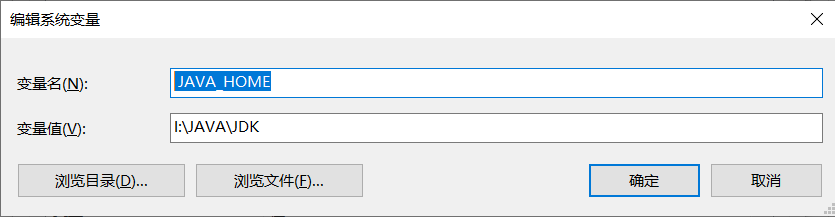
2》CLASSPATH, 值.;%JAVA_HOME%\lib\dt.jar;%JAVA_HOME%\lib\tools.jar (PS:这里最前第一位是有一个点的)

3》我们配置Path加入地址,%JAVA_HOME%\bin ,%JAVA_HOME%\jre\bin,%CLASSPATH%
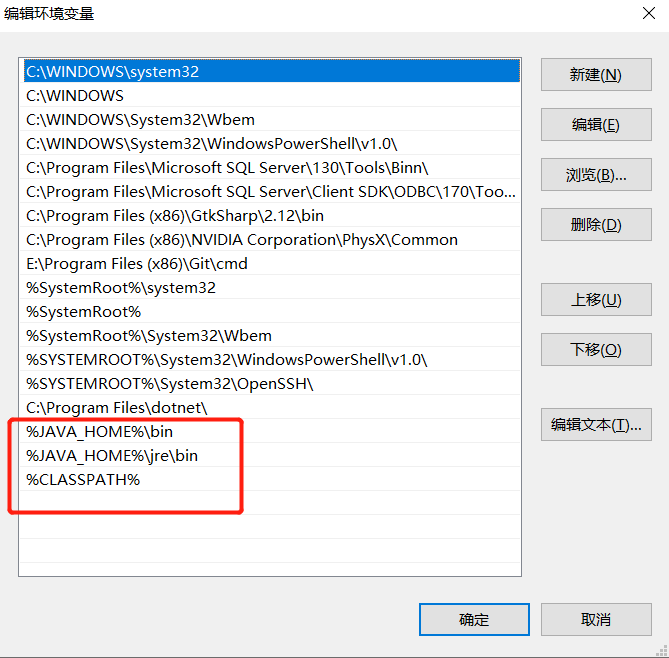
4》这个时候我们就可以输入cmd的命令查看是否安装成功了
java -version

javac
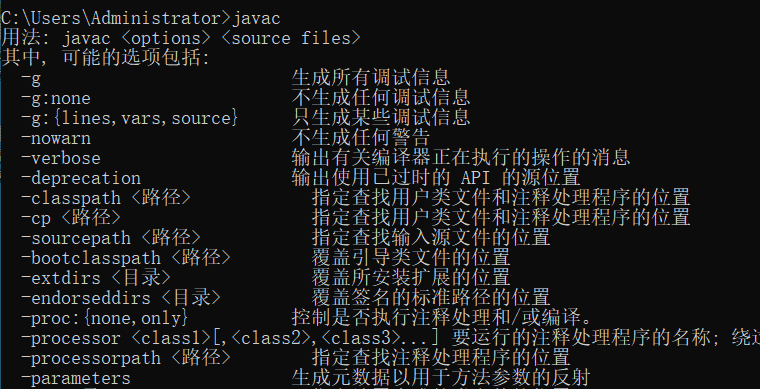
5》 有些情况javac命令无效如下,这个时候我们只需要重启下电脑即可

三,如果发现javac还是不行,我们就一步一步的排查问题
1》我们先确认javac是否可以运行,来到文件的目录下执行javac,发现是可以的,证明我们安装的是正确的,就是环境变量问题,如下图

2》我们输出pah查看环境变量地址是否配置正确,经查看地址是多了如下两个符号,我们去查看path
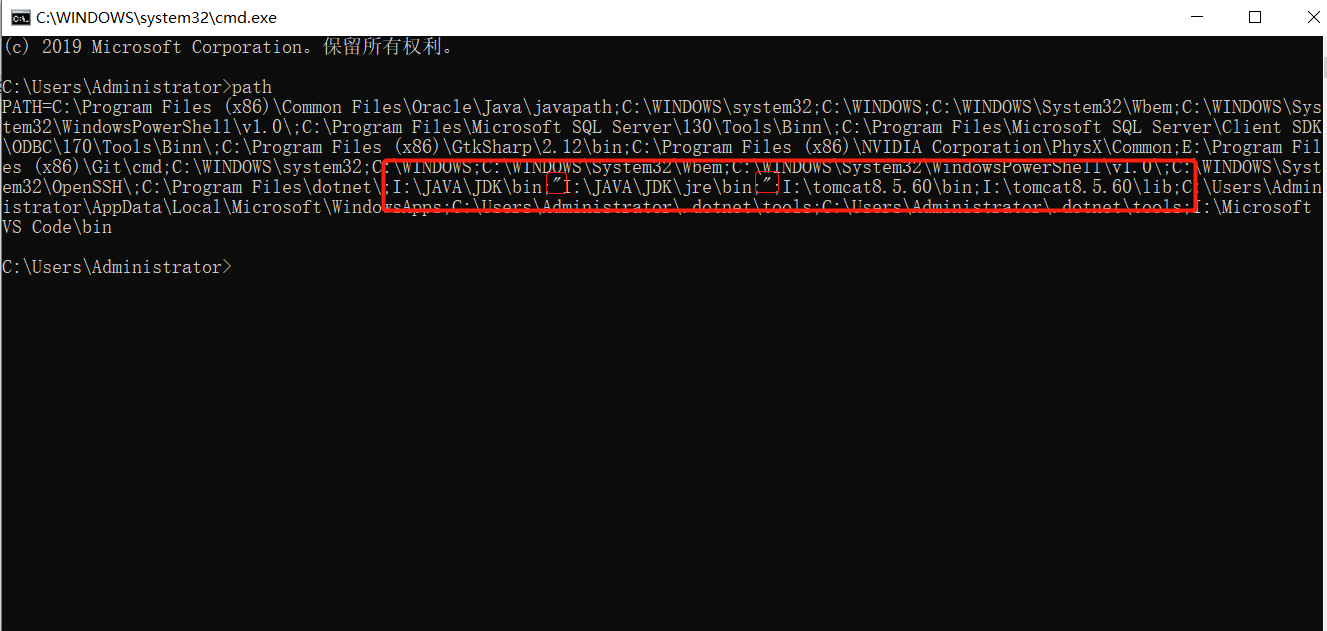
3》查看发现问题,win10不能在后面加分号,我们去掉,加上分号导致地址错误,错误显示如上图这个(;"I:\JAVA\JDK\jre\bin;")

4》改好了,我们重新打开新的命令窗口,再次输出下,很明显,这次没问题了

5》这个时候javac命令输出成功了

以上就是本文的全部内容,希望对大家的学习有所帮助,也希望大家多多支持我们。
相关推荐
-
SpringBoot集成JmsTemplate(队列模式和主题模式)及xml和JavaConfig配置详解
1.导入jar包: <!--jmsTemplate--> <dependency> <groupId>org.springframework.boot</groupId> <artifactId>spring-boot-starter-activemq</artifactId> </dependency> <dependency> <groupId>org.apache.activemq</g
-
如何通过javacv实现图片去水印(附代码)
最近工作需求要做图片去水印的功能,研究了一段时间发现javacv能做这个功能,然后总结了一下. 首先导入maven <dependency> <groupId>org.bytedeco</groupId> <artifactId>javacv</artifactId> <version>1.4.3</version> <exclusions> <exclusion> <groupId>o
-
Spring 使用JavaConfig实现配置的方法步骤
不使用Spring的XML配置,全权交给java来做! JavaConfig是Spring的一个子项目,在Spring4之后,它称为了Spring的核心功能! 实体类: package com.lrx.poji; import org.springframework.beans.factory.annotation.Value; import org.springframework.stereotype.Component; //说明这个类被Spring注册到了容器中 @Component pu
-
简单了解JavaCAS的相关知识原理
JMM与问题引入 为啥先说JMM,因为CAS的实现类中维护的变量都被volatile修饰, 这个volatile 是遵循JMM规范(不是百分百遵循,下文会说)实现的保证多线程并发访问某个变量实现线程安全的手段 一连串的知识点慢慢缕 首先说什么是JMM, JMM就是大家所说的java的内存模型, 它是人们在逻辑上做出的划分, 或者可以将JMM当成是一种规范, 有哪些规范呢? 如下 可见性: 某一个线程对内存中的变量做出改动后,要求其他的线程在第一事件内马上马得到通知,在CAS的实现中, 可见性其实
-
Java常见问题之javac Hello.java找不到文件的解决方法
前言 对于初学者们来说,刚开始编写Java代码时,会遇到很多困难,下面来说一个比较常见的错误,如下: 初学者一般都是从Hello,World开始的学起的,废了好大劲儿,铜鼓了半天,终于要在DOS上运行javac Hello.java时,就会报错:找不到文件 解决办法 要在如下几个步骤中进行排查: 1.检查环境变量是否配置正确.输出一个javac指令,能输出帮助信息,说明配置信息无误(下图说明环境变量配置,没问题). 2.环境配置正确,再看一下执行的java文件所在路径是否正确. 3.这个比较容易
-
JavaCV实现将视频以帧方式抽取
使用前: 在用JavaCV实现以帧方式抽取视频的前,我们需要先从bytedeco/javacv下载第三方的压缩包,解压后按自己的需求往自己的IDE ( * IDEA / Eclipse * ) 导入解压缩包下JAR文件; 接下来就以代码方式来说明如何利用Javacv来将视频以帧的方式抽取出来: import org.bytedeco.javacv.FFmpegFrameGrabber; import org.bytedeco.javacv.Frame; import org.bytedeco.j
-
JavaCV获取视频文件时长的方法
本文实例为大家分享了JavaCV获取视频文件时长的具体代码,供大家参考,具体内容如下 1.做项目时,需要读取视频文件的时长,网上有很多通过自己写的JNI接口来实现,但由于项目使用了JavaCV和OpenCV,其中有一些处理视频的接口,所以还是想打算尽可能使用JavaCV和OpenCV来实现,经过查阅了相关的一些资料,实现了使用JavaCV获取视频文件时长的功能. 2.基本实现思路:获取视频的总帧数和每秒帧数(FPS),然后通过公式:视频总帧数/每秒帧数(FPS)=时长(单位秒) 3.实现代码如下
-
JavaCV实现获取视频每帧并保存
兴趣使然写的代码,因为没有接触过JavaCV,所以查了很久的API还有依赖包,也使用了openCV来写过,但是还是遇到很多问题.希望小伙伴指出不足,互相学习. 环境配置: JavaCV1.4.1(下载Jar包,解压并提取所需要的Jar.这点耗时比较长,萌新完全不知道需要用什么,看源码及例子推出) Java版本:Java10 具体代码: package VideoProcessing; import org.bytedeco.javacv.FFmpegFrameGrabber; import or
-
cmd中javac和java使用及注意事项详解
一.简述: cmd中,执行java命令与javac命令的区别: javac:是编译命令,将java源文件编译成.class字节码文件. 例如:javac hello.java 将生成hello.class文件. java:是运行字节码文件:由java虚拟机对字节码进行解释和运行. 例如:java hello 二.详述: 下面我们来写个java文件试试. 1.打开记事本,输入一个类+主函数 public class Hello{ public static void main(String[] a
-
Java jdk安装及javac命令无效解决方案
一,我们安装java8,如下,我们可以选择安装地址,这个地址是我们用来配置环境变量的,唯一注意的是这个,其他的都是默认下一步.直至安装完成,jdk下载地址https://www.oracle.com/java/technologies/javase-downloads.html 二,我们配置环境变量 1>JAVA_HOME,值I:\JAVA\JDK(PS:这个是我自己切换的地址) 2>CLASSPATH, 值.;%JAVA_HOME%\lib\dt.jar;%JAVA_HOME%\lib\to
-
关于Java JDK安装、配置环境变量的问题
JDK安装 1. 点击进入官方网站下载JDK(注意,下载需要注册账号) 根据自己的电脑版本选择相对应的 JDK 软件包 2. 双击安装,选择安装路径 我这里选择的是安装在F盘(可根据自己的需要选择合适的安装路径) 配置环境变量 1. 我的电脑-->右键-->属性-->高级系统设置-->环境变量--> 新建系统变量 变量名为JAVA_HOME,变量值为安装JDK路径 2.系统变量-->Path-->新建Path变量 将bin目录和jre\bin目录添加到Path变量
-
Linux centos7环境下jdk安装教程
详解Linux centos7环境下安装JDK的步骤,供大家参考,具体内容如下 测试root用户下JAVA版本 输入命令:java –version 1.先到Oracle官网里下载好jdk,网址如下: http://www.oracle.com/technetwork/java/javase/downloads/jdk8-downloads-2133151.html 2.把刚下载好的jdk上传到Linux系统里,这里我借助了一个工具WinSCP 3.然后把下载好的jdk包上传到software文
-
Windows下jdk安装与卸载超详细步骤
目录 jdk安装 下载jdk 安装jdk 配置环境变量 测试jdk jdk卸载 清理环境变量 jdk安装 下载jdk 由于现在主流就是jdk1.8,所以这里就下载jdk1.8进行演示.官方下载地址:https://www.oracle.com/java/technologies/downloads/. 官方下载需要注册oracle账号,国内下载有可能速度慢,若不想注册账号且需要更快的下载速度,可以通过国内的镜像网站进行下载.这里提供一个华为镜像网站:https://repo.huaweiclou
-
详解Linux中查看jdk安装目录、Linux卸载jdk、rpm命令、rm命令参数
一.查看jdk安装目录 [root@node001 ~]# whereis java java: /usr/bin/java /usr/local/java #java执行路径 [root@node001 ~]# which java /usr/bin/java #查看JDK安装路径 [root@node001 ~]# echo $JAVA_HOME /usr/local/java/jdk1.7.0_80 [root@node001 ~]# echo $PATH /usr/local/sbin:
-
win10 java(jdk安装)环境变量配置和相关问题
写在前面的话 咱也不喜欢废话,图片和方法我都会特别标注出来的,方法绝对详细,并且会把各个细节标注出来. 刚开始学习java在环境配置上遇到了很多问题,东看看西看看最终还是解决了.感觉自己碰到的问题蛮全的,这里统一写一篇文章,不光是做个纪录也是方便大家互相学习解决. 前置条件(阅读以下内容需要掌握的知识) 有一台装配了win10的电脑,可以连接网络懂得基本的电脑操作即可. 其他的按照本教程来一遍就可以,保证达到最终配置成功的目的. 准备 先了解一下java JVM :英文名称(Java Virtu
-
eclipse 中的javac命令与java命令
eclipse中的javac命令与java命令 一.eclipse的javac命令:当eclipse对.java(源文件)文件进行保存操作时(快捷键ctrl+s),会执行javac命令.见上图,Default output folder(默认输出文件):为clss文件的保存位置. 二.eclipse的java命令:见上图,当选中该java文件后,执行java Application(快捷键F11)方法,会运行该class文件,如该class文件未生成,则先执行javac命令,也就是保存该java
-
JAVA和JAVAC 命令详细介绍
JAVA和JAVAC 命令 javac和java命令行中的-classpath选项 这是个很基础的问题,但是因为基本上都是用现有的IDE工具 来开发java程序,所以很少有人意识到这一点. javac -classpath,设定要搜索类的路径,可以是目录,jar文件,zip文件(里面都是class文件),会覆盖掉所有在CLASSPATH里面的设定. -sourcepath, 设定要搜索编译所需java 文件的路径,可以是目录,jar文件,zip文件(里面都是java文件). 所以一个完整的jav
-
Ubuntu安装java的最简单的命令行方式(推荐)
由于经常要安装java,因此 深受其烦! 分为两部: 1. sudo apt-get install openjdk-7-jdk 2. sudo vim /etc/environment 然后把下面的复制过去 : JAVA_HOME="/usr/lib/jvm/java-1.7.0-openjdk-amd64>" 3.source /etc/environment 以上所述是小编给大家介绍的Ubuntu安装java的最简单的命令行方式,希望对大家有所帮助,如果大家有任何疑问请给我
-
jdk安装、Java环境配置方法详解
一.简介 jdk是Java语言的软件开发工具包,主要用于移动设备.嵌入式设备上的Java应用程序.jdk是整个Java开发的核心,包含了Java环境,Java工具和Java的基础类库. jre(Java Runtime Environment,Java运行环境),运行Java程序所必须的环境的集合 包含JVM标准实现及Java的核心类库 包含Java虚拟机(jvm) Java核心类库和支持文件 它不包含开发工具(jdk)–编译器.调试器和其他工具. 如果只需要运行Java程序或Applet,下载
随机推荐
- 一个不错的shell 脚本教程 入门级
- 断开网络联结的bat文件
- 详解iOS应用开发中Core Data数据存储的使用
- Python函数参数类型*、**的区别
- JS清除选择内容的方法
- BootStrap的select2既可以查询又可以输入的实现代码
- asp.net根据计算机MAC地址限定每台机子只能领取一次账号
- php去除字符串换行符示例分享
- php获取文章内容第一张图片的方法示例
- jQuery实现带延迟的二级tab切换下拉列表效果
- python实现简单聊天应用 python群聊和点对点均实现
- 利用python操作SQLite数据库及文件操作详解
- c语言判断是否素数程序代码
- Android工程:引用另一个Android工程的方法详解
- Mybatis特殊字符处理的详解
- Javascript表格翻页效果的具体实现
- Bootstrap的fileinput插件实现多文件上传的方法
- .httacces文件的密码保护和防止盗链的实现方法
- c#初学简单程序实例代码介绍
- jquery ajax执行后台方法

